今更ながらM570のスイッチを交換。
「成功編」とは以前失敗しておりぶっ壊したことがあるためで、今回のM570は他人様(以下、X氏)のモノなので失敗は許されない。いや失敗しても良いのでダメ元で、とのことだけれども。
ウルトラクソ汚い画像が出るのでご注意あれ。
※当日8時半頃訂正(コメントにてご指摘ありがとうございます)
Xプラックスクリーナー -> Oフラックスクリーナー
全部訂正するの面倒なので脳内変換plz。
溶接で生じる酸化物や有害物の除去などの目的で、溶接棒の被覆剤及びアーク溶接・ ガス溶接などの添加剤として用いられる有機質
source:フラックスとは何? Weblio辞書
トラックボールM570をスイッチ交換のため分解
X氏宅へ持参し作業で使用したモノ一式。
前回との違いはプラックスクリーナーという溶剤を導入しており、これを使うと基板などがキレイになりハンダの乗りが良くなるとYouTubeでハンダ付け職人が言っていたモノ。
後は右からハンダ付け工具一式、上の黒いやつは先が星型のトルクス(ヘクスローブ)レンチ。悪いことは言わないのでレンチではなくドライバーにしましょう。更にいえば色々分解したけれどサイズはT6しか使用したことがございません。
オレンジキャップの精密ドライバーはサイズ+0なやつ。家庭用ドライバーセットで一番よく使う小さいプラスと同じはず。
その左の水色はソルダーアシストという商品名で、マウスやノートPCなどのソール(ゴム足)を剥がす用で先がツメのようになっている工具。
左下のテカっている袋はAmazonで購入した交換用スイッチ5個入り900円くらいで、メーカーはオムロン、検索用の型番はD2F-01F、Logicoolのクリックボタンのスイッチはだいたいこれのはず。
そして左上はトラックボールM570本体。その裏側がこちら。
電源スイッチをオフにして電池を取り出し、一応(予備と思われる)レシーバーも取り出す。
全部のソールを剥がしたところ。
ネジは上下左右の4ヶ所。ただし画像上のソール下にはネジございません。その右に見えている穴の中にネジがある。
レンチは上で紹介した通りT6サイズのみ使用。
小さくてわかりにくいけれど星型で中に丸い穴。
ネジは4本以外に電池の奥にも隠しネジあり。
1.5Vの「5」の下辺りを先端の尖った何かで突いて破る。シールは少々硬め。
開けてびっくり、ホコリとカビのカーニバル。
そう、オエーである。

source:#ネタ画像 オエーー!!!! - 裏桜花シャクレのイラスト - pixiv
メシまだなら拡大しない方がいいほど汚い。ホコリとかペットの毛はわかるけれど赤い粉末は一体何なのか。※後で調べてカビだと判明。
オエオエ言いながらのX氏に掃除してもらいつつ分解を進める。
上蓋を くぱぁ した中身は小さめな基板があり、赤丸3箇所のネジを外す。
もうこの時点で結構酔っていたので「これ外すんだっけ?」とフレキ(左の茶色い平たいケーブル)のロックを解除して部品が天井まで吹き飛び焦るところまでがセットな私。脳内で響き渡る「そういうとこやぞ」の声。(ヒント:外さなくて良い)
電池の鉄の配線と基板を持ち上げると外れる。
左の赤枠が故障している左クリック、右はそのスイッチの裏側で、この3つ突き出ているハンダを溶かして外さねばならない。作業に自信ある人はついでに右クリックも交換しておいても良さそう。
OMRONのスイッチをOMRONのスイッチへ交換
ハンダ外し&付け編は拡大画像多めで。
画像中央の3本から銀色の液体金属を除去するが目的。
YouTubeで職人が「追いハンダすると吸いやすい」と言っていたので盛ってみたところ、見事に素人あるあるな玉ハンダへと進化。いや退化か。
しかも焦げっぽくなりメンタルに悪いのでプラックスクリーナーを塗りまくり。撮影していないだけで一度加熱したらクリーナー塗りまくるくらいビビっております。
吸取り線を試してみると元通り。
玉が吸い取られただけで草。X氏、笑いすぎ腹痛でのたうち回る。
素人に小細工は無理だなとしてマジメに。
前回の失敗編との違いは、真上から吸取り線をかぶせて吸おうとするのではなく、職人の動画を参考に横から吸うスタイル。こうするとどのくらい溶けて吸われているかよくわかると思い知った。
左の金属はハンダゴテの先ではなく、ハンダセットに付いていた何に使うのかわからない挟むやつで、多分こうして使うのだと思う。余計な部分にまで熱が伝わらないように。
左だけ穴が見えた。
しかし右2つはまだ溶接された状態。ここでしびれを切らして強引に外そうとするとピンが折れるはず。折れても良いけれど普通に外したい。
最終形態。
イケるか?と思いスイッチを引っ張ると・・・
外れた。プラックスクリーナー重要。多分。
左が外したやつ、右が新品のスイッチ。
新品の(20M)は耐久性2千万回を表しているらしいけれど多分ウソ。ちなみに左は書かれていないけれど1千万回だと8年くらい前に何かで読んだがおそらくウソ。
どちらもオムロン。
というわけで新品のスイッチを奥まで押して挿してハンダ付け。
あっさり完了。見た目がアレながら全部くっついているのでヨシ。
元に戻す際に注意する箇所。
右の赤枠にネジを入れて締めると左手前の銀色の「進む/戻る」ボタンの基板も同時に固定されるのだけれども、いきなり増し締めして上蓋かぶせるとボタンとスイッチがズレて押せなくなることがある。というかなった。
なのでネジは軽く締めて基板が少し動く状態にして上蓋をかぶせ、ボタン両方が押せるか確認した後、そっと上蓋を外して増し締めすると良い多分。
電池を入れ電源オンしてボタンが全部効くか確認。
正常動作したのでネジとソールを戻して作業完了。
ちなみに右上の黄色いクッションは本来水を入れて小手先の掃除をするものだけれども、そこまでの作業ではないので水入れておりません。使い方としては間違いなので一応。
今回はサクサク行けたかと思ったなら割と大間違い。画像のファイル名が日時なのでわかる、ラップタイムがこちら。
- 22:17 作業開始
- 23:13 分解完了~スイッチ取外し作業開始(
1時間4分56分) - 23:37 スイッチ取外し完了(24分)
- 23:45 新スイッチ取付完了(8分)
- 00:11 分解復路完了(26分)
まず分解まで1時間を要している時点でおかしいと思ったなら、久々に会うX氏と話が弾み「鬼滅の刃クイズー」とか小学生でもやらないようなアホな雑談からのスタートでこの段階で2人でビール3リットル樽を空けた。
スイッチ取外し24分は、なかなかハンダが吸い取れず二人で笑い転げながらの作業なためで、新スイッチ取付も実際には1分足らずで完了しております。
次回、一人でMX ERGOのスイッチ交換作業するなら、分解10分、ハンダ吸い取り5分、ハンダ付け数秒を目指したい。
素人はハンダ吸取り線より吸取り器が良いかも
「ハンダ吸取線の吸取力が悪い原因は線の種類によるのか?」と全力で道具のせいにしつつAmazonを見ていたところ、失われていた記憶が蘇る。
source:Amazon | 白光(HAKKO) スッポン No.18G
そう、ハンダ吸い取り器である。私は過去何度かこれ使用した。
昔々いくつかのゲーセンの常連で、かつボタンの利きにはうるさい方なので100回中2~3回利かなかった時点で店員へクレーム。そしてコンパネ開く鍵と新品のボタン、ガス式のハンダゴテ、そして吸取り機を渡されてセルフサービス。
コンパネを開き携帯ゴテのガスを着火し1分待ち、ボタン裏のハンダを2ヶ所溶かしてスッポンで吸い取り、新品のボタンへ取り替えて配線くっつけて終わり。
確かこの工程を5分程度で終わらせていたと記憶しており、次回のスイッチ取替までにスッポンを取り寄せておこうと思ったというか今もう決済した。
但し難易度は全然違うと感じており、ボタンの裏は端子の棒でそこに銅線を着脱するだけなのでハンダがもりもりでなければスッポン要らない。対して基板の場合はほぼ完全にハンダ除去しなければ3本足のスイッチは外れない。
左クリックがチャタっているMX ERGOがすっ転がっているのでスッポン届いたらスイッチ交換してみましょうか。
以前、関係ないハンダが近すぎてビビってやめた画像がこれ。
source:MX ERGOのチャタリングを分解修理(接点復活剤編)
スイッチ自体は安いのでハンダ付け得意な人はサクサク交換できるのだろうけれども、アナログ弱者には千円出しても代行して欲しい面倒くささがございます。
2千円なら自分でやる。


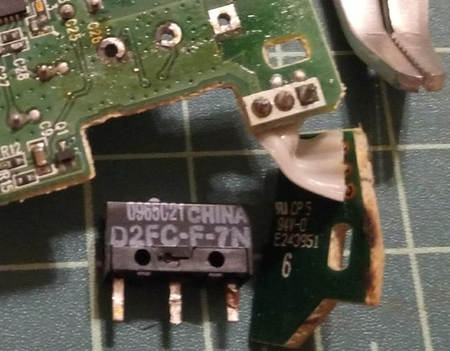





DIYは本人が楽しいことが正義なので
腹痛でのたうち回るくらいが正解
ひとつ解説を入れると
フラックス(ヤニ)をつけることで半田の流動性が上がる=球にならない
半田作業が終わった後で基盤に残ったフラックス(ヤニ)を除去するのがフラックスクリーナー=流動性がなくなるので球になりやすい
先輩のはプラックスクリーナーなのでおならでしょうか いいえ誰でも
え?ならばクリーナー要らなかったじゃん?と、このURLをX氏に送信したら会議中に笑わすなと怒られたけれど、会議中にLINEとかこのページ見る方がアホだし、まだ9時前なのに会議しているブラック企業乙としか思えず。
全然関係ないけれど、どこまで低いレベルで笑い会えるかが友達の要素だと思った。MX ERGOも無意味にX氏の家に持ち込んで修理したい。
※本文訂正は面倒だったので適当に訂正。ご指摘ありがとうございます。
>作業に自信ある人はついでに右クリックも交換しておいても良さそう。
いや、これ、是非やった方が良いでしょう。
壊れるのは時間の問題ですから。
機械のメンテナンスを商売にしている身としては、顧客には強く推奨しますね。
グラボ交換4千円でメモリ交換4千円として、両方同時に交換するなら合計5千円でOKのような。
今思うと2時間でビール3リットルx2+α(5千円以上分)を2人で飲んだので、M575の新品(5~6千円)を買った方が良かったのでは?とも。
現在使っているM570tの左ボタンもチャタリングしているのですが、私は精密機器や電子機器の分解やはんだ付けはできないのでやってもらおうと思います
5000円以上するなら新品を買ったほうが早いですがw
ところでプログラマーだからといって精密機器や電子機器の分解やはんだ付けができるとは限りませんね
私はたまにVBAを触る程度のなんちゃってプログラマーですが、前述の通りですし
ヒツジ先輩の周りのプログラマーはどうですか?
壊すのは得意、直すのは苦手な私は、仕事以外で直す目的の修理をほとんどしません。
改造ならはんだ付けくらい余裕。たぶんサウンド関連をかじるなら、コンデンサの交換くらいは出来たほうが懐に優しい。
>その左の水色はソルダーアシストという商品名
初めて見た工具。ソルダーとは「solder(はんだの意。PC関連で言うとCPUとヒートスプレッダのはんだ接着を「ソルダリング」と呼ぶアレ)」でしょうか。はんだ作業の工具は「ペンチ」「カッター」「マイナスドライバー」くらいしか使ったこと無いです。
だから修理に失敗するのか。
>開けてびっくり、ホコリとカビのカーニバル。
水洗いしたくなりますね。マウスくらいなら、しっかり乾かせば水洗いもイケそう。とりあえず綿棒で汚れを拭うのが早いやも。
>見た目がアレながら全部くっついているのでヨシ
写真はボケててよく見えませんが、はんだが不良だと割れる(クラックが入る)ことも多いですから、私は下手くそなりに見た目がキレイになるようはんだ付けしています。最終的には手を抜いた方が損をしますから。
>吸取り器
記憶が確かなら、中学生くらいに授業ではんだ付けを初めて習ったときも、使ったのははんだ吸取器のほうでした。いわゆる「技術家庭」という授業。
>現在使っているM570tの左ボタンもチャタリングしている
以前誰かが貼ったのか自分が紹介したのか忘れたけれど、ゲームとかでなければフリーソフトで一時しのぎできるやも知れずなのがこちら。
マウスチャタリングキャンセラの詳細情報 : Vector ソフトを探す!
https://www.vector.co.jp/soft/winnt/util/se455786.html
試してみたけれど「いやチャタるじゃん」「反応しないことあるよね」と感じて使用をやめた。
>プログラマーだからといって精密機器や電子機器の分解やはんだ付けができるとは限りませんね
いわゆる「パソコンに詳しいから」論でしょう。
製麺所ひとすじの職人が激ウマいラーメンを出せるかは別の話で、和食のプロが三ツ星イタリア料理を出せるかも別バナのような。
私の周囲ならメモリ容量4GBどころかメモリが何するものか知らないPythonメインな言語何でもイケる一流も居たし、ディープラーニングになぜグラボ必要なのかわからない職人も居たけれど数年前から1080 Tix4のラックサーバを使用していたり。
>ソルダーアシスト
ハンダ作業をアシストする工具なのでしょう。私はこれをノートPC修理の現場で知り「(ノートの)ソール(ゴム足)外すのに最適じゃん」と知っただけで、深い意味もなくソール剥がしには今も現役でこれを使用しております。錆びているけれど商売ではないので割とどうでもOK。
>はんだ吸取器のほう
私の世代は技術家庭科は選択だったため「食える方がいいじゃん」と思い家庭科を選択。私がかつてトップクラスな「5」を取れた科目は音楽と家庭科だけ。
もちろん今は何の役にも立っていない(キリッ
>全然関係ないけれど、どこまで低いレベルで笑い会えるかが友達の要素だと思った。
私にはそのようなことができる友達は現在はもちろん過去にもできたことがありませんね
メッセージをやり取りする程度の知人は数人いますけど
>試してみたけれど「いやチャタるじゃん」「反応しないことあるよね」と感じて使用をやめた。
使用していますが、時々効かないことがあります
>私の世代は技術家庭科は選択だったため「食える方がいいじゃん」と思い家庭科を選択。
私は技術家庭科両方やりましたが、はんだ付けはやったことがありません
>私がかつてトップクラスな「5」を取れた科目は音楽と家庭科だけ。
私はどちらも苦手で「1」だったと思います…